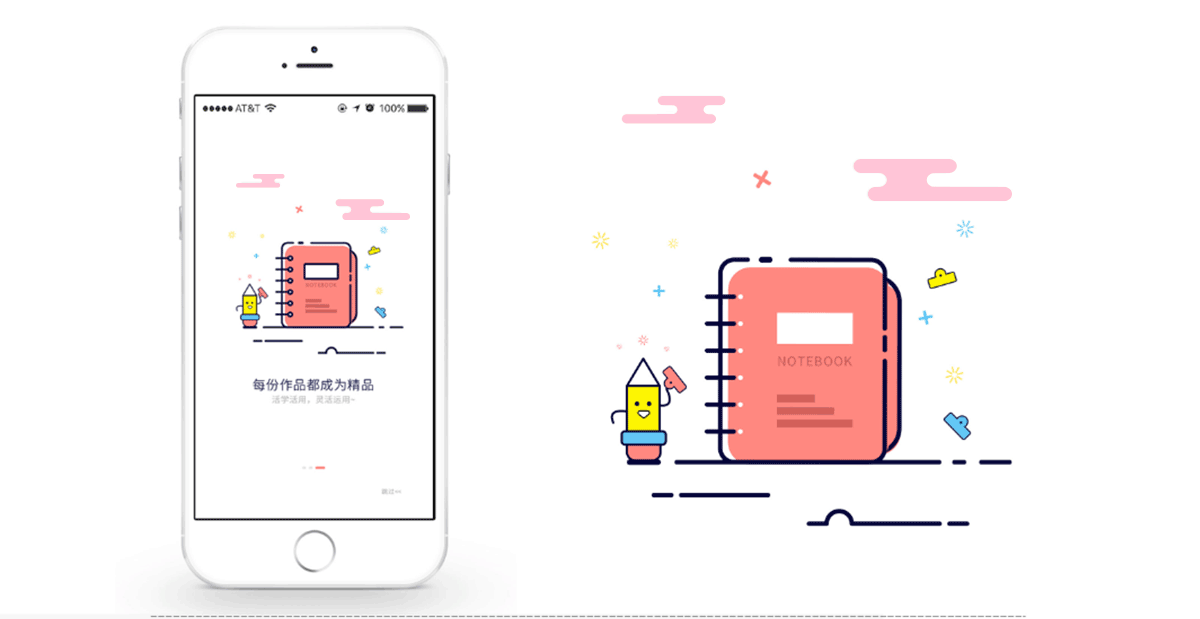photoshop怎么制作中心旋转文字效果?Photoshop是很多朋友都在使用的图片编辑处理软件,该怎么做动画效果呢?下面我们就来看看ps给文字添加动画效果的教程。
Adobe Photoshop 2020 v21.1.3 绿色便携版
- 类型:图像处理
- 大小:533MB
- 语言:简体中文
- 时间:2021-06-15
查看详情
首先,我们打开Photoshop,点击屏幕框选的【创建】,新建空白画布。
下面,我们选择文字工具,在画布上输入文字,并调整好字体、字号、颜色等属性。
下面,我们点击文字图层,右击选择【转换为智能对象】。
点击菜单栏的【窗口】——【时间轴】——【创建时间轴】。
我们点开文字时间轴面板,找到【变换】,如下图所示,我们在起始位置定一个标记点,移动时间轴滑块,然后ctrl+t将文字旋转180度,使得软件自动记录第二三个变换点。
下面,我们调整好时间轴长度,点击左上角【文件】——【导出】——【存储为web所用格式】。
最后,我们将文字存储为gif格式,动画循环次数为【永远】。这样,文字中心旋转的动图效果就完成了。
以上就是photoshop制作中心旋转文字效果的技巧,希望大家喜欢,请继续关注悠久资源网。
ps椭圆底部的文字怎么调整方向? ps旋转文字方向的技巧
ps描边文字怎么添加闪烁效果? 闪现文字动画的制作方法
ps怎么做滚动字幕? ps滚动文字效果动画的实现方法